
Med Windows 10s jubileumsoppdatering , Lar Microsoft deg ikke lenger deaktivere låseskjermen ved hjelp av en gruppepolicyinnstilling eller registerhack. Men det er fortsatt løsninger - foreløpig.
Gruppepolicyinnstillingen som deaktiverer låseskjermen er fortsatt tilgjengelig, men den fungerer bare på Enterprise og Education-utgaver av Windows. Selv brukere av Windows 10 Professional kan ikke bruke den.
Oppdater : Microsoft aktiverte det opprinnelige registerhacket på nytt. Det fungerer nok en gang i April 2018-oppdatering , og muligens tidligere versjoner av Windows 10. Vi anbefaler deg bruk dette registerhacket på de nyeste versjonene av Windows 10 i stedet for å følge instruksjonene nedenfor.
I SLEKT: Slik deaktiverer du låseskjermen på Windows 8 eller 10 (uten å bruke gruppepolicy)
Slik deaktiverer du låseskjermen (unntatt ved oppstart)
Følg instruksjonene nedenfor, og du vil bare se låseskjermen en gang: når du starter datamaskinen. Låseskjermen vises ikke når du faktisk låser datamaskinen eller når den våkner fra hvilemodus. Hvis du sett datamaskinen i dvale eller i dvale , vil du aldri se låseskjermen i det hele tatt.
Vi har sett en rekke måter å gjøre dette på nettet, og involverer alt fra redaktøren for lokal sikkerhetspolicy til oppgaveplanleggeren. Men den enkleste måten å gjøre dette på er å bare gi nytt navn til "Microsoft.LockApp" systemappen.
For å gjøre dette, åpne File Explorer og gå til C: \ Windows \ SystemApps.
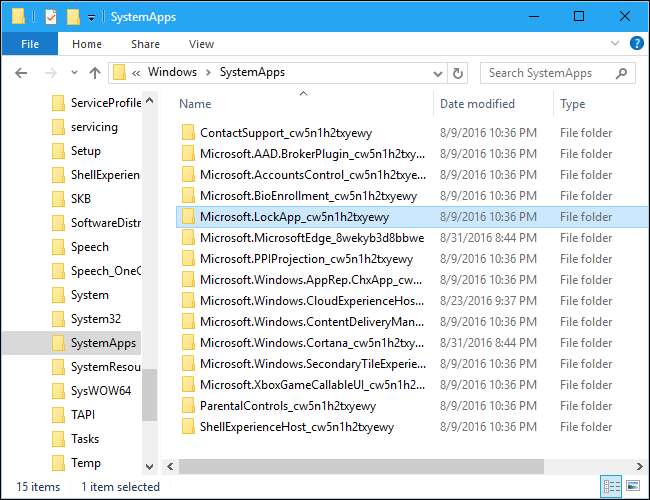
Finn mappen "Microsoft.LockApp_cw5n1h2txyewy" i listen.
Høyreklikk på den, velg “Gi nytt navn”, og gi den nytt navn til noe som “Microsoft.LockApp_cw5n1h2txyewy.backup” (uten anførselstegn).
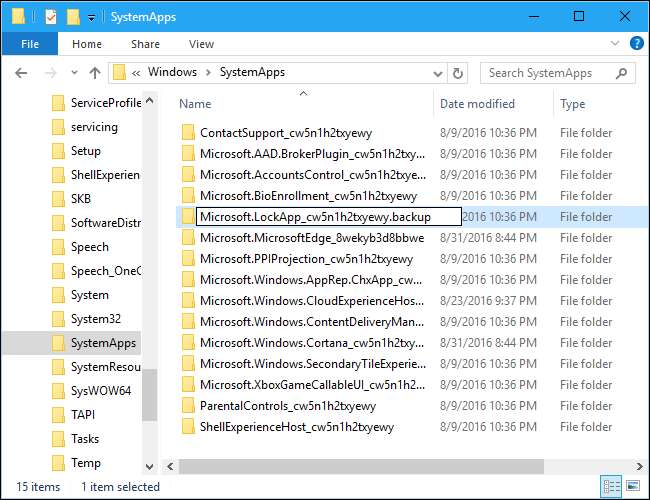
Hvis du noen gang vil gjenopprette låseskjermen, er det bare å gå tilbake til mappen C: \ Windows \ SystemApps, finne "Microsoft.LockApp_cw5n1h2txyewy.backup" -filen og gi den navnet tilbake til "Microsoft.LockApp_cw5n1h2txyewy".

Med LockApp-mappen omdøpt, vil ikke Windows 10 kunne laste inn låseskjermen lenger. Lås datamaskinen din, og den går rett til påloggingsskjermen der du kan skrive inn et passord. Våkn opp fra søvn, og den går rett til påloggingsskjermen. Dessverre vil du fremdeles se låseskjermen når du starter datamaskinen - den første låseskjermen ser ut til å være en del av Windows-skallet.
Dette fungerer veldig bra. Det er ingen feilmelding eller noe annet tilsynelatende problem. Windows 10 går bare rett til påloggingsskjermen fordi den ikke kan laste inn låseskjermen først.
Microsoft vil trolig bryte denne tweak i fremtiden. Når du oppgraderer til en ny dur bygge av Windows 10 , vil en oppdatering sannsynligvis gjenopprette "LockApp" -mappen til sin opprinnelige plassering. Du må kanskje gi nytt navn til mappen i fremtiden hvis du begynner å se låseskjermen igjen.
Slik hopper du over låseskjermen ved oppstart (og logger på automatisk)
I SLEKT: Slik lager du Windows 10, 8 eller 7 PC-en din automatisk
Hvis du vil komme deg forbi låseskjermen selv når du starter datamaskinen, vurderer du at datamaskinen din automatisk logger på når du starter den opp. Datamaskinen logger automatisk på brukerkontoen din, og du trenger ikke engang å skrive inn en passord når det starter.
Det er en potensiell sikkerhetsrisiko for å logge på Windows-PCen din automatisk. Ikke gjør dette med mindre du har en stasjonær PC plassert et sikkert sted. Hvis du bærer den bærbare datamaskinen din med deg, vil du sannsynligvis ikke ha den bærbare datamaskinen automatisk på Windows.
Det gamle netplwiz-panelet lar deg
aktiver automatisk pålogging på Windows 10
. Trykk Windows + R på tastaturet, skriv
netplwiz
, og trykk Enter. Velg kontoen du vil logge på automatisk med, fjern merket for "Brukere må oppgi brukernavn og passord for å bruke denne datamaskinen", klikk "OK", og skriv inn passordet for kontoen din. Windows lagrer den i registret og logger automatisk på datamaskinen din for deg når den starter.








